Per configurare una mailbox Sfweb sul proprio IPhone o IPad selezionare "Impostazioni" e di seguito "Posta, contatti, calendari".
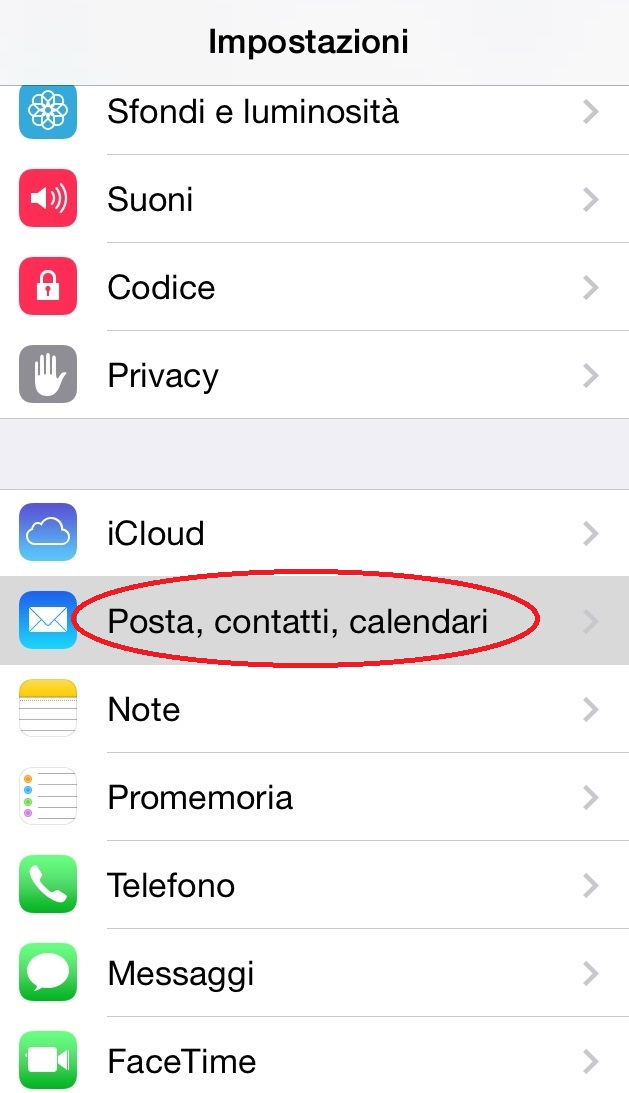
Selezionare la voce "Aggiungi Account"
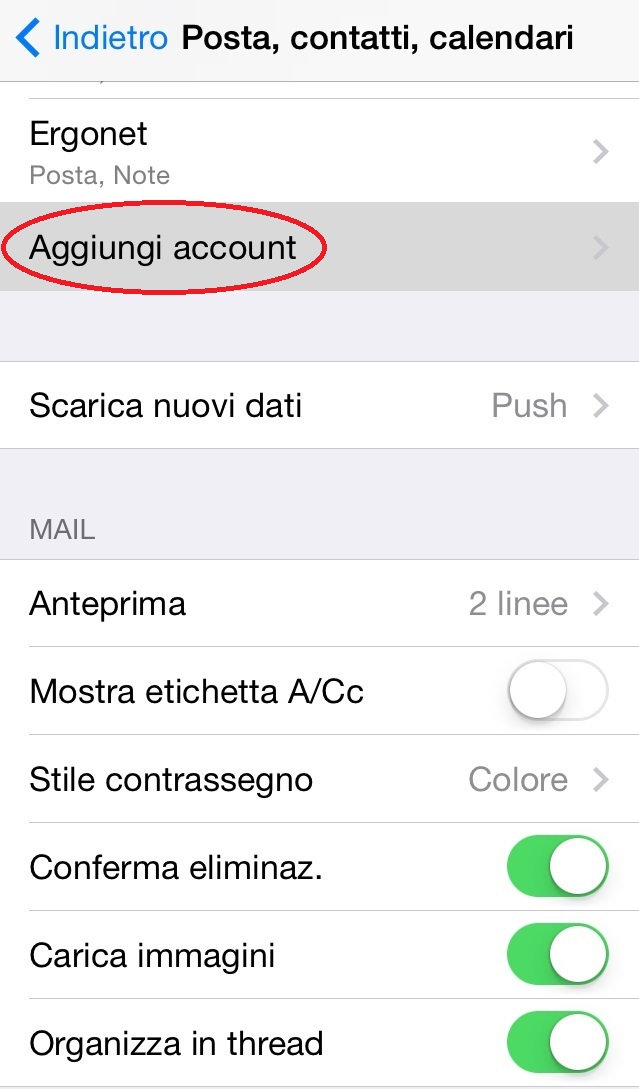
Nella schermata successiva selezionare l'ultima voce in basso "Altro".
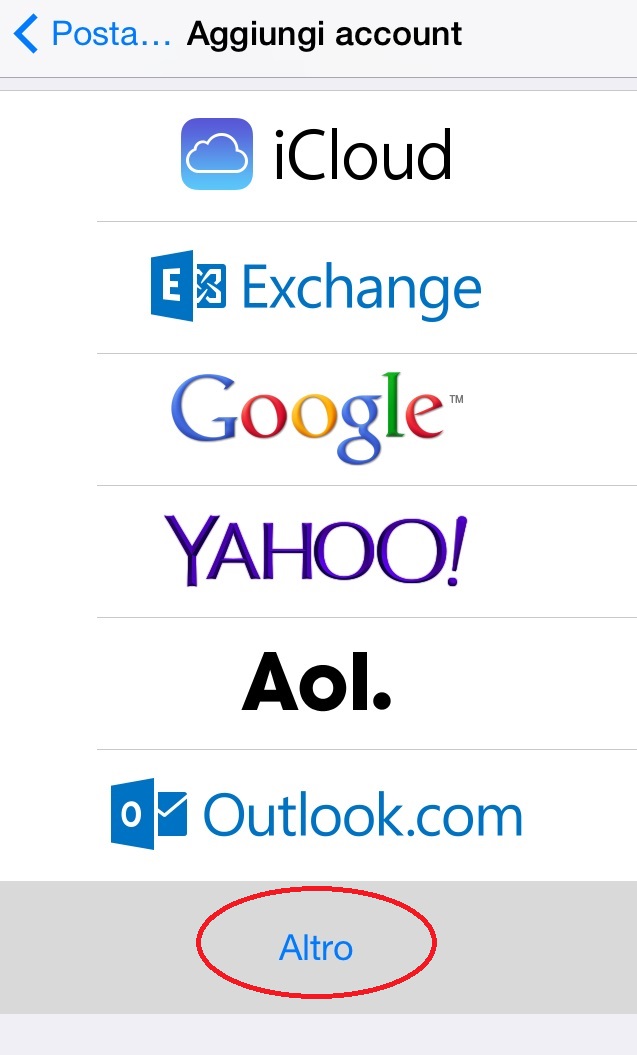
Premere poi "Aggiungi account Mail"
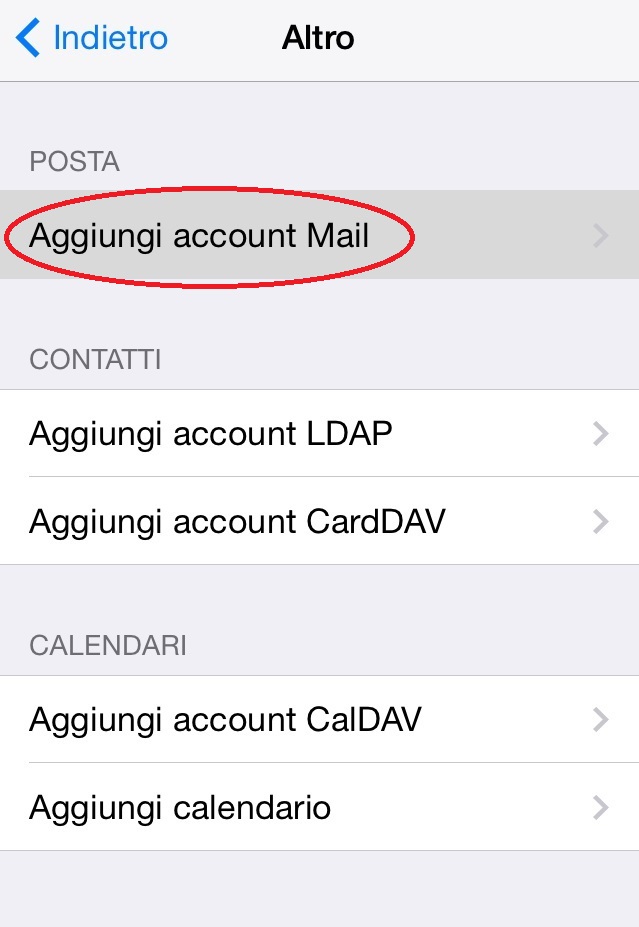
Nella nuova schermata verrà richiesto di inserire le informazioni della mailbox che si sta creando: riempire dunque il campo “nome” che sarà il nome con cui verrà registrato l’account, l'“indirizzo e-mail”, la “password” e la "Descrizione"
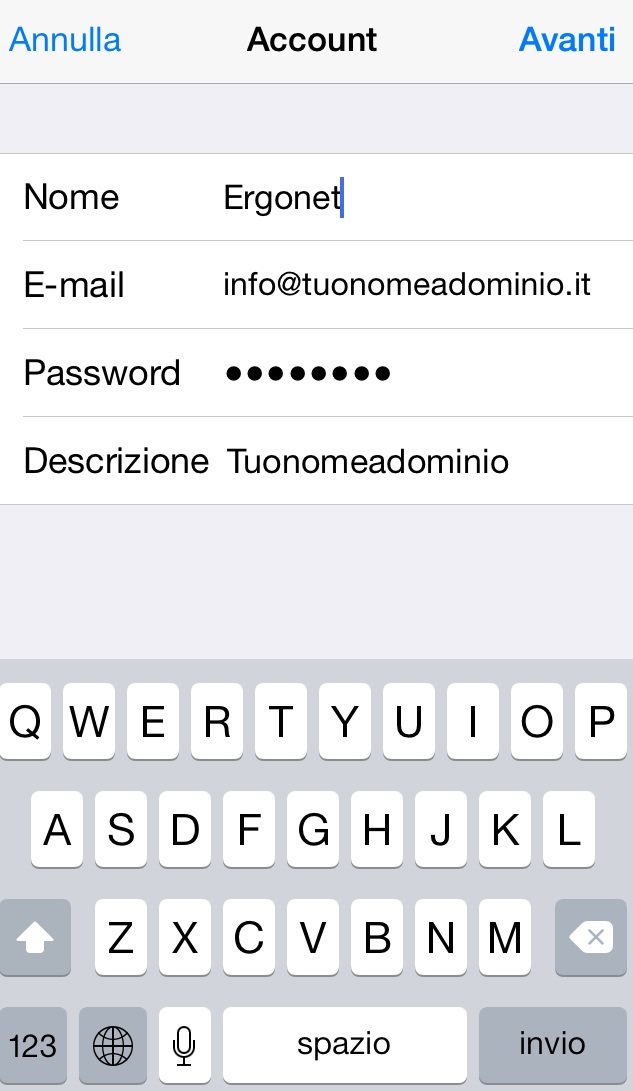
Si accede poi alla schermata per inserire le configurazioni della mailbox, questi sono reperibili nella mail di conferma attivazione del vostro servizio oppure potete seguire le indicazioni riportate di seguito.
Selezionate il protocollo da utilizzare, IMAP o POP3 (per maggiori informazioni sui protocolli di accesso ai mailserver visionare la FAQ Che differenza c'è tra il protocollo POP3 ed IMAP?) poi il "nome" con cui verrà registrato l’account, l' “e-mail” e la "descrizione"
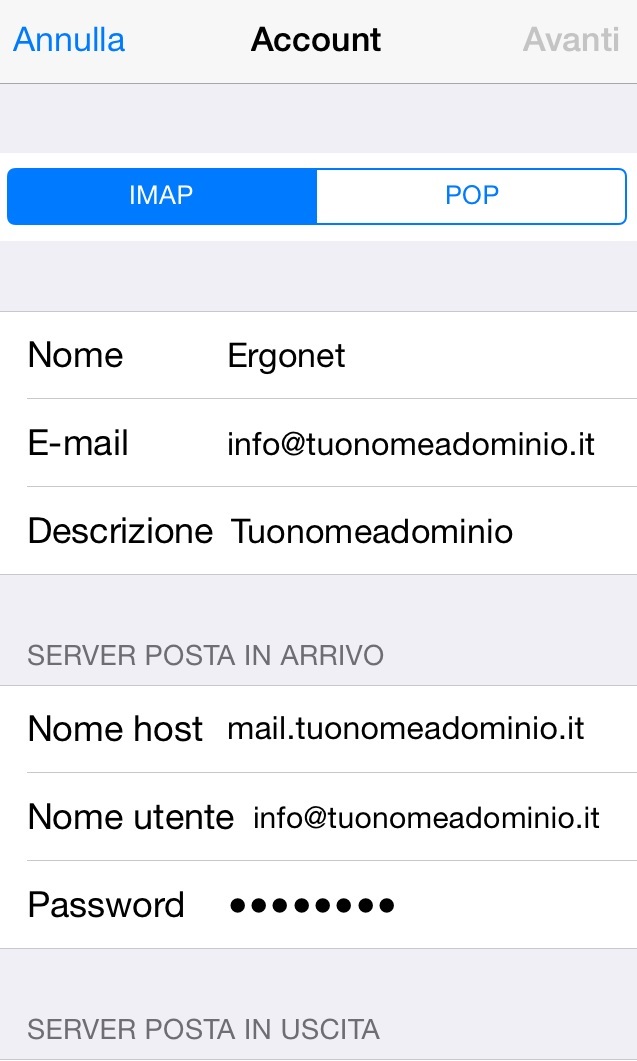
Subito sotto si passa al settaggio del server posta in arrivo e server posta in uscita.
Per il primo inserite il nome del server di posta in entrata che sarà sempre mail.nomedominio.tld, il nome utente che deve essere la mailbox completa e la password inserita al momento della creazione della stessa.
Per il secondo potrete utilizzare i server SMTP del vostro fornitore di connettività (le cui impostazioni andranno richiesta direttamente al provider) oppure utilizzare le impostazioni di uno dei nostri servizi SMTP. Sia che sia attiva l’opzione SMTP Professionale o che si usi il nostro SMTP gratuito le impostazioni da inserire saranno le medesime, server SMTP smtp.nomedominio.tld, infine il nome utente che deve essere l'account di posta completo e la relativa password.
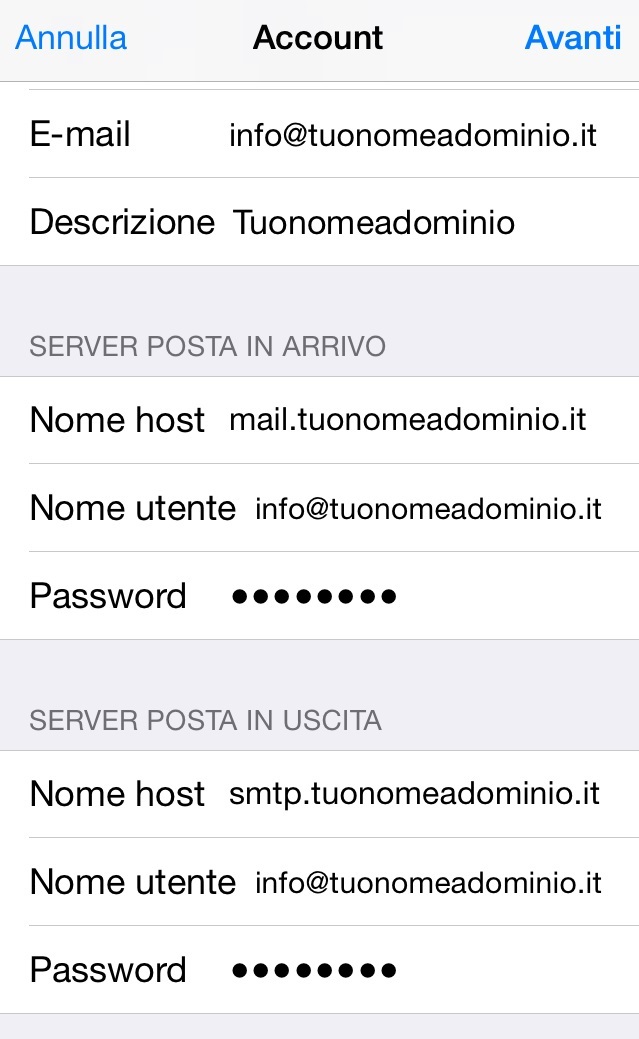
Infine il nostro Iphone ci richiede se se vogliamo utilizzare il protocollo prescelto sia per la mail che per le note: selezionare la soluzione che si preferisce e premere "Salva".
Per impostare il tempo dopo il quale eliminare i messaggio sul server si deve:
- Andare su Impostazioni > Mail > Account
- Toccare l'account email che desideri modificare
- Toccare Avanzate, quindi Rimuovi
- Scegliere un intervallo di tempo
- Toccare Fine per salvare le impostazioni
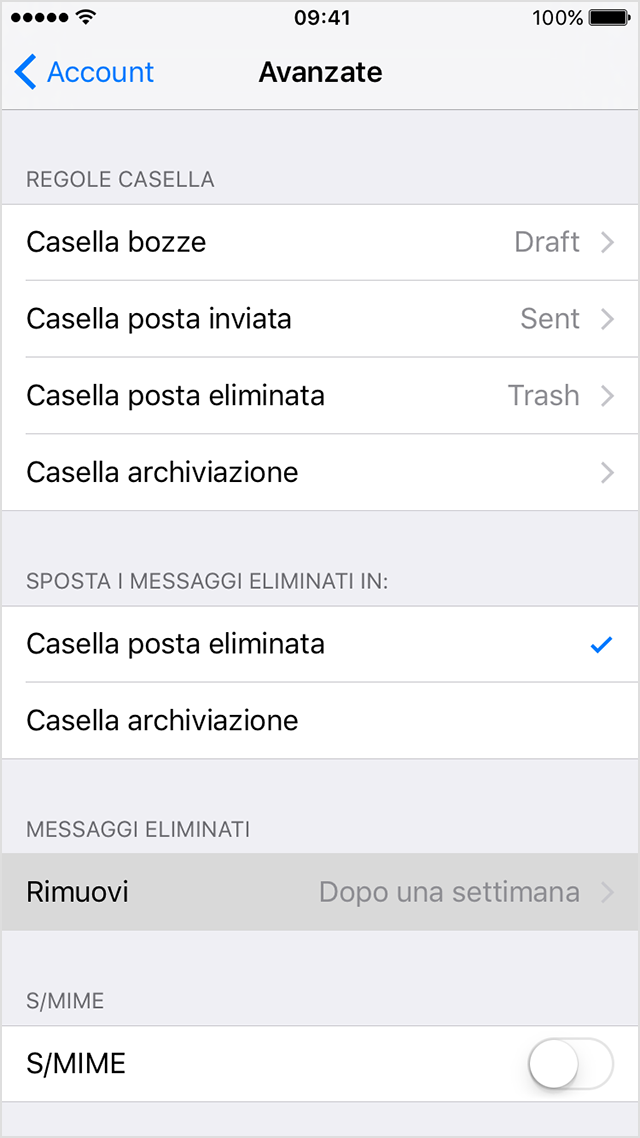
A questo punto il nuovo account di posta è aggiunto.